Pataisymas: „Logitech Brio 4K“ internetinė kamera neaptikta arba neveikia
įvairenybės / / July 16, 2022
„Logitech“ yra labai garsus kompiuterių priedų skyriaus prekės ženklas. Jie į rinką išleido daugybę priedų įrenginių. Visi prekės ženklo siūlomi priedai yra naudingi vartotojams. „Logitech Brio 4K“ internetinė kamera yra viena iš jų. The Logitech „Brio“ palaiko 4K vaizdo raišką. Jame yra platus matymo laukas, o kartu su juo internetinė kamera turi HD automatinę šviesos korekciją. Jame naudojama „Logitech RightLight 3“ su HDR technologija, kad būtų rodomas geriausias apšvietimas, net kai esate prasto apšvietimo ir foninio apšvietimo sąlygomis. Interneto kameroje taip pat yra triukšmą slopinantis mikrofonas. Jame yra dvigubi daugiakrypčiai mikrofonai, kurie slopina foninį garsą, todėl būsite aiškiai girdimi.
Viena iš gerų internetinės kameros savybių yra privatumo atspalviai. Galite apversti aukštyn ir žemyn, kad uždengtumėte arba atskleistumėte objektyvą. Ir tai yra viena iš geriausių savybių. Interneto kamera turi 8 MP kamerą, kuri yra gera. Tačiau dabar daugelis vartotojų, įsigijusių „Logitech Brio 4K“ internetinę kamerą, praneša apie problemą, kad jų internetinė kamera neaptinkama arba neveikia. Tam yra daug galimybių. Taigi, mes pateikiame vadovą, kaip pataisyti „Logitech Brio 4K“ internetinę kamerą, kuri neaptikta arba neveikia. Todėl perskaitykite visą straipsnį, kad sužinotumėte daugiau apie tai.

Puslapio turinys
- Pataisymas: „Logitech Brio 4K“ internetinė kamera neaptikta arba neveikia
-
Kaip pataisyti „Logitech Brio 4K“ internetinę kamerą, kuri neaptikta arba neveikia
- Atjunkite ir vėl prijunkite internetinę kamerą
- Patikrinkite maitinimo laidą
- Atnaujinkite tvarkyklę
- Išjunkite programas, kurios naudoja fotoaparatą fone
- Atnaujinkite „Windows“.
- Susisiekite su klientų aptarnavimo tarnyba
- Išvada
Pataisymas: „Logitech Brio 4K“ internetinė kamera neaptikta arba neveikia
Matėme, kad „Logitech Brio 4K“ internetinėje kameroje yra daug funkcijų. Tačiau, jei susiduriate su problema, vadovaukitės metodais, kuriais galite pabandyti ją išspręsti. Be to, prieš aptardami metodus, paaiškinsime dažniausiai pasitaikančias priežastis, dėl kurių susiduriate su šia problema.
- Vairuotojo problema
- Windows naujinimai
- Aparatinės įrangos problema
- Ryšio problema
Kaip pataisyti „Logitech Brio 4K“ internetinę kamerą, kuri neaptikta arba neveikia
Taigi, čia yra pataisymai, kuriais galite pabandyti išspręsti problemą, kai žiniatinklio kamera neaptinkama arba neveikia jūsų kompiuteryje. Todėl patikrinkite toliau pateiktus metodus.
Atjunkite ir vėl prijunkite internetinę kamerą
Pirmas žingsnis, kurį turėtumėte padaryti, yra pabandyti iš naujo paleisti „Logitech Brio“ internetinę kamerą. Kadangi tokio tipo problemos gali kilti dėl failo problemų arba netinkamai veikiančios aparatinės įrangos. Taigi šiuo atveju galite pabandyti iš naujo paleisti internetinę kamerą ir patikrinti, ar problema išspręsta, ar ne. Taigi, atjunkite internetinę kamerą nuo kompiuterio, palaukite sekundę ir vėl paleiskite.
Skelbimai
Patikrinkite maitinimo laidą
Įsitikinkite, kad internetinės kameros USB kabelis yra tinkamos būklės. Taigi patikrinkite maitinimo laidą, ar jis nepažeistas, ar ne, nes tai taip pat gali būti kompiuterio neaptikimo problemos priežastis. Todėl įsitikinkite, kad maitinimo laidas veikia, o žiniatinklio kamera pradeda veikti.
Atnaujinkite tvarkyklę
„Logitech Brio“ taip pat gali neveikti dėl tvarkyklės problemos. Be to, šią problemą galite lengvai išspręsti atlikdami keletą bendrų veiksmų. Taigi, patikrinkite tvarkyklės atnaujinimo veiksmus.
- Spustelėkite mygtuką Pradėti
- Dabar joje ieškokite Įrenginių tvarkytuvės
- Po to spustelėkite skirtuką Vaizdo įrenginiai ir išplėskite jį
- Dabar dešiniuoju pelės mygtuku spustelėkite internetinės kameros tvarkyklę ir spustelėkite atnaujinti tvarkyklę
- Pasirodys dialogo langas, todėl dabar spustelėkite parinktį „Naršyti mano kompiuteryje ieškoti tvarkyklės programinės įrangos“.
- Dabar spustelėkite parinktį „Leiskite man pasirinkti iš galimų mano kompiuteryje esančių tvarkyklių sąrašo“.
- Po to spustelėkite „rodyti suderinamą tvarkyklę“
- Pasirinkite USB vaizdo įrenginį ir spustelėkite Pirmyn
- Dabar tvarkyklė bus įdiegta
- Iš naujo paleiskite kompiuterį, kad pritaikytumėte pakeitimus
- Sėkmingai įdiegę patikrinkite, ar problema išspręsta, ar ne
Išjunkite programas, kurios naudoja fotoaparatą fone
Kartais programos, turinčios prieigą prie fotoaparato, taip pat gali sukelti internetinės kameros veikimo konfliktus. Taigi įsitikinkite, kad tokios foninės programos neveikia. Taigi, norėdami užtikrinti, kad jokia fotoaparato programa neveiktų fone, atlikite toliau nurodytus veiksmus.
- Paspauskite CTRL + ALT + DEL klavišus.
- Dabar pasirinkite Task Manager.
- Po to patikrinkite, ar procesuose nėra programų, turinčių prieigą prie fotoaparato, ir sustabdykite jas.
- Norėdami sustabdyti, tereikia pasirinkti programą, o po jos spustelėkite Baigti užduotį.
Atlikę šią procedūrą patikrinkite, ar problema išspręsta, ar ne.
Skelbimai
Atnaujinkite „Windows“.
Problema taip pat gali kilti, jei neatnaujinote „Windows“ ir jos tvarkyklės į naujausią versiją. Taigi, norėdami išvengti tokio tipo problemų, siūlysime reguliariai atnaujinti „Windows“. Tokio tipo klaida taip pat gali atsirasti dėl to, kad tvarkyklė tinkamai neveikia sistemoje „Windows“. Taigi, reguliariai tikrinkite, ar nėra naujinimų.
Susisiekite su klientų aptarnavimo tarnyba
Galite išbandyti aukščiau paminėtus metodus, kad išspręstumėte problemą, bet jei vis tiek susiduriate su problema, turite apsilankyti aptarnavimo centre. Taigi, kai apsilankysite netoliese esančiame aptarnavimo centre, jie išanalizuos, ar problema kyla dėl programinės ar aparatinės įrangos. Po to jie išspręs problemą ir vėl suteiks jums veikiančią būseną. Taigi nuneškite savo „Logitech Brio 4K“ internetinę kamerą į aptarnavimo centrą, kad ją sutvarkytumėte.
Išvada
Šiame straipsnyje paaiškinome dažniausiai pasitaikančias priežastis, dėl kurių galite išspręsti šią neveikiančią ir aptikimo problemą. Taip pat aptarėme įvairius būdus, kuriais galite pabandyti išspręsti iškilusią problemą. Taigi, tikiuosi, kad visi minėti metodai jums aiškūs. Ir būtinai atidžiai atlikite visus veiksmus. Be to, jei tą pačią problemą išsprendėte kitais būdais, pasidalykite ja su mumis toliau pateiktame komentarų skyriuje.
Skelbimai

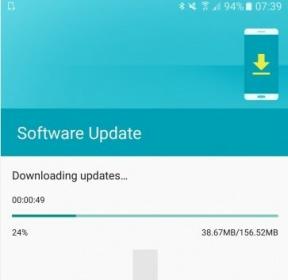
![Visų geriausių „Oukitel U15 Pro“ pritaikytų ROM sąrašas [Atnaujinta]](/f/c942d93ca1baf1d7e45a36652bc89edf.jpg?width=288&height=384)
